GitHub является одной из наиболее популярных платформ для разработки и управления проектами с применением системы контроля версий Git. Ветки являются важным аспектом при работе с GitHub, поскольку они позволяют разработчикам создавать, изменять и объединять независимые ветви своих проектов. В этой статье мы рассмотрим, как создать ветку в GitHub пошагово и легко.
Первым шагом является выбор проекта, для которого вы хотите создать новую ветку. После того, как вы открыли страницу репозитория на GitHub, найдите кнопку "Branch: master" возле заголовка репозитория и щелкните на нее. Это откроет выпадающий список с существующими ветками.
В этом выпадающем списке вы увидите поле ввода с названием новой ветки. Введите уникальное название ветки, которое соответствует вашим целям для данного проекта. Не забудьте выбрать базовую ветку, от которой вы хотите создать новую ветку. После этого нажмите клавишу Enter или щелкните где-нибудь вне поля ввода, чтобы создать новую ветку.
Поздравляю! Вы только что создали новую ветку в GitHub. Теперь вы можете вносить изменения в эту ветку, коммитить их и проводить другие действия, как с обычной веткой. Вы также можете объединить эту ветку с другими ветками, если потребуется. Работа с ветками в GitHub - это мощный и гибкий инструмент, который поможет вам организовать и координировать работу над вашими проектами.
Шаги по созданию ветки в GitHub
Создание ветки в GitHub позволяет вам разрабатывать новые функции или исправлять ошибки в своем проекте, не затрагивая основную ветку. Вот пошаговая инструкция по созданию новой ветки в GitHub:
- Откройте репозиторий, в котором вы хотите создать новую ветку.
- На странице репозитория выберите вкладку "Branches" (ветки).
- В поле "Название ветки" введите уникальное имя для вашей новой ветки. Название ветки должно быть кратким и описывающим ее содержание.
- Выберите вариант "Create branch" (создать ветку) для создания новой ветки.
- Теперь вы работаете в новой ветке. Вы можете внести изменения в файлы в этой ветке и сохранить их.
- Если вы хотите опубликовать свои изменения, вы можете создать Pull Request (запрос на изменение), чтобы обсудить и предложить изменения в основную ветку проекта.
Поздравляю! Теперь вы знаете, как создать новую ветку в GitHub. Этот простой процесс поможет вам разрабатывать свой проект более организованно и безопасно.
Регистрация аккаунта на GitHub
Создание аккаунта на GitHub очень просто. Просто следуйте этим шагам:
1. Откройте веб-сайт GitHub (https://github.com) в вашем браузере.
2. Нажмите на кнопку "Sign up" (Зарегистрироваться) в правом верхнем углу страницы.
3. Введите ваше имя пользователя и адрес электронной почты.
4. Создайте пароль для вашего аккаунта.
5. Нажмите на зеленую кнопку "Create account" (Создать аккаунт).
6. Выберите ваш план (можно выбрать бесплатный план для личного использования).
7. Подтвердите свой адрес электронной почты, следуя инструкциям, которые будут высланы на вашу почту.
8. Поздравляю! Теперь у вас есть аккаунт на GitHub и вы можете начать использовать все его возможности.
Создание репозитория
Чтобы создать репозиторий, выполните следующие шаги:
- Войдите в свой аккаунт на GitHub и нажмите на значок "+" в правом верхнем углу экрана. В выпадающем меню выберите "New Repository" (Новый репозиторий).
- В разделе "Repository name" (Название репозитория) введите имя для своего репозитория. Подумайте об информативном и легко запоминающемся имени.
- В поле "Description" (Описание) вы можете добавить краткое описание своего проекта. Это необязательное поле, но может быть полезно, если вы планируете работать с другими людьми.
- Выберите видимость репозитория: публичный (public) или приватный (private). Публичные репозитории могут быть просмотрены и склонированы любым пользователем GitHub, тогда как приватные репозитории могут быть доступны только вам и другим пользователям, которых вы пригласили.
- Если вы намерены использовать GitHub Pages для размещения статического сайта, выберите вкладку "GitHub Pages". В этом разделе вы сможете определить и настроить настройки вашего сайта, такие как ветвь, путь и тему.
- Нажмите кнопку "Create Repository" (Создать репозиторий).
Поздравляю! Теперь у вас есть свой собственный репозиторий на GitHub. Теперь вы можете приступить к созданию ветки и начать работу над вашим проектом.
Клонирование репозитория на локальный компьютер

Клонирование репозитория предоставляет возможность получить локальную копию удаленного репозитория на свой компьютер. Для этого необходимо выполнить следующие шаги:
- Откройте Git Bash, если вы используете Windows, или терминал, если вы используете macOS или Linux.
- Навигируйтесь в папку, в которую вы хотите клонировать репозиторий. Например, введите команду
cd Documents, чтобы перейти в папку "Documents". - Скопируйте URL-адрес репозитория, который вы хотите склонировать. Этот URL-адрес можно найти на странице репозитория на GitHub.
- В терминале введите команду
git clone <URL-адрес>, заменив <URL-адрес> на фактический URL-адрес репозитория. Например,git clone https://github.com/example/repository.git. - Нажмите Enter, чтобы выполнить команду. Git будет загружать файлы репозитория на ваш компьютер. После завершения загрузки вы увидите сообщение о том, что клонирование было успешно.
Теперь у вас есть локальная копия репозитория на вашем компьютере. Вы можете работать с файлами в этой копии и применять изменения, которые позже можно будет загрузить обратно на GitHub.
Создание новой ветки
Чтобы создать новую ветку в репозитории GitHub, выполните следующие шаги:
- На странице репозитория нажмите на кнопку "Branch: master", расположенную рядом с поисковой строкой.
- В появившемся поле введите название новой ветки, например, "feature-branch".
- Выберите опцию "Create new branch: feature-branch" и нажмите Enter или кнопку "Create branch".
- После успешного создания будет отображаться новое имя ветки вместо "Branch: master".
Теперь вы можете переключиться на новую ветку и выполнять изменения, коммиты и пушить их в репозиторий GitHub.
Внесение изменений в ветку
После создания ветки в GitHub, вы можете начать внесение изменений в свой проект. Для этого вам понадобится клонировать ветку на свой локальный компьютер, внести необходимые изменения и отправить их обратно на GitHub.
Чтобы клонировать ветку на свой компьютер, откройте командную строку и выполните следующую команду:
- git clone
Затем перейдите в склонированную директорию с помощью команды:
- cd
Теперь вы можете вносить изменения в файлы внутри этой директории, используя любой текстовый редактор или интегрированную среду разработки.
После того, как вы внесли необходимые изменения, вы можете отслеживать эти изменения с помощью команды:
- git status
Эта команда покажет вам, какие файлы были изменены и готовы быть зафиксированы.
Чтобы зафиксировать изменения, выполните следующие команды:
- git add
- git commit -m "Описание изменений"
Затем отправьте ваши изменения на GitHub с помощью команды:
- git push origin
Теперь ваши изменения будут видны в ветке на GitHub. Вы можете повторять эти шаги, чтобы продолжать вносить изменения в свою ветку и синхронизировать ее с веткой по умолчанию.
Загрузка изменений на GitHub
После того как вы внесли все необходимые изменения в вашу локальную ветку, вы можете загрузить эти изменения на GitHub. Для этого следуйте инструкциям ниже:
- Откройте командную строку или терминал в корневой папке вашего проекта.
- Запустите команду
git add .чтобы добавить все изменения в вашу локальную область индексирования. - Затем запустите команду
git commit -m "Описание ваших изменений"чтобы создать коммит с описанием ваших изменений. - Далее запустите команду
git push origin ваша_веткачтобы загрузить изменения на GitHub.
После выполнения этих команд ваши изменения будут отправлены на GitHub и станут доступными в ветке, с которой вы работаете. Остается только убедиться, что вы выбрали правильную ветку для загрузки изменений.
Не забывайте загружать свои изменения на GitHub регулярно, чтобы у вас всегда была актуальная версия вашего проекта и чтобы вы могли работать с вашими коллегами над одним и тем же кодом.
Создание pull request'а
После того как мы внесли все необходимые изменения в нашей ветке, мы можем создать pull request, чтобы предложить эти изменения для влияния на основную ветку проекта. Для этого нам необходимо перейти на страницу нашего репозитория в GitHub и нажать на вкладку "Pull requests". Затем нажмите на кнопку "New pull request".
На следующей странице выберите ветки, между которыми вы хотите сравнить изменения. Одинаковые названия веток можно сравнивать как на удаленных, так и на ветках на локальной машине. Затем нажмите на кнопку "Create pull request".
Здесь вы можете оставить комментарий к pull request'у, рассказывая о внесенных изменениях и почему вы считаете, что они должны быть включены в основную ветку. Возможно, вам также понадобится добавить сводку изменений и скриншоты, чтобы дать более подробное представление о внесенных изменениях.
После завершения описания вы можете нажать на кнопку "Create pull request". Ваш запрос будет создан и перенаправлен в основной репозиторий проекта. Открывается страница вашего pull request'а, где вы можете видеть комментарии и обсуждения, оставленные другими участниками проекта.